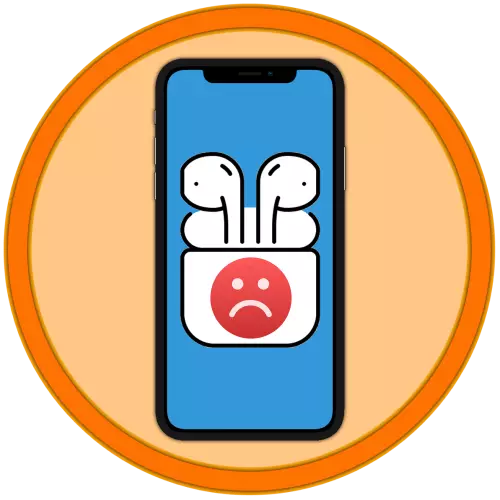
AirPod sont l'une des meilleures solutions pour écouter l'audio sur l'iPhone, mais ne sont pas dénués de défauts. Dans certains cas, ils ne peuvent pas être connectés au téléphone intelligent du tout, et aujourd'hui nous dire comment résoudre ce problème.
Exception des causes non évidentes
Avant de procéder à l'examen des moyens efficaces pour résoudre la tâche voisée, il est nécessaire de veiller à ce que les conditions requises pour brancher un casque de marque au téléphone d'Apple.Voir les disponibilités
AirPod travaillera avec l'iPhone que si elle dispose d'une version compatible iOS et modèles différents accessoires ont des exigences minimales.
- AirPod de première génération (modèle A1523 / A1722, publié en 2017) - iOS 10 et supérieur;
- AirPod de deuxième génération (modèle A2032 / A2031, 2019) - iOS 12,2 et au-dessus;
- AirPod Pro (modèle A2084 / A2083, 2019) - iOS 13.2 et plus.
Si la version du système d'exploitation est installé sur votre appareil mobile ne correspond pas à celui qui est nécessaire pour le modèle de casque utilisé, vérifier la disponibilité de la mise à jour et, le cas échéant, sera disponible, téléchargez et installez.
En savoir plus: Comment mettre à jour iOS sur iPhone
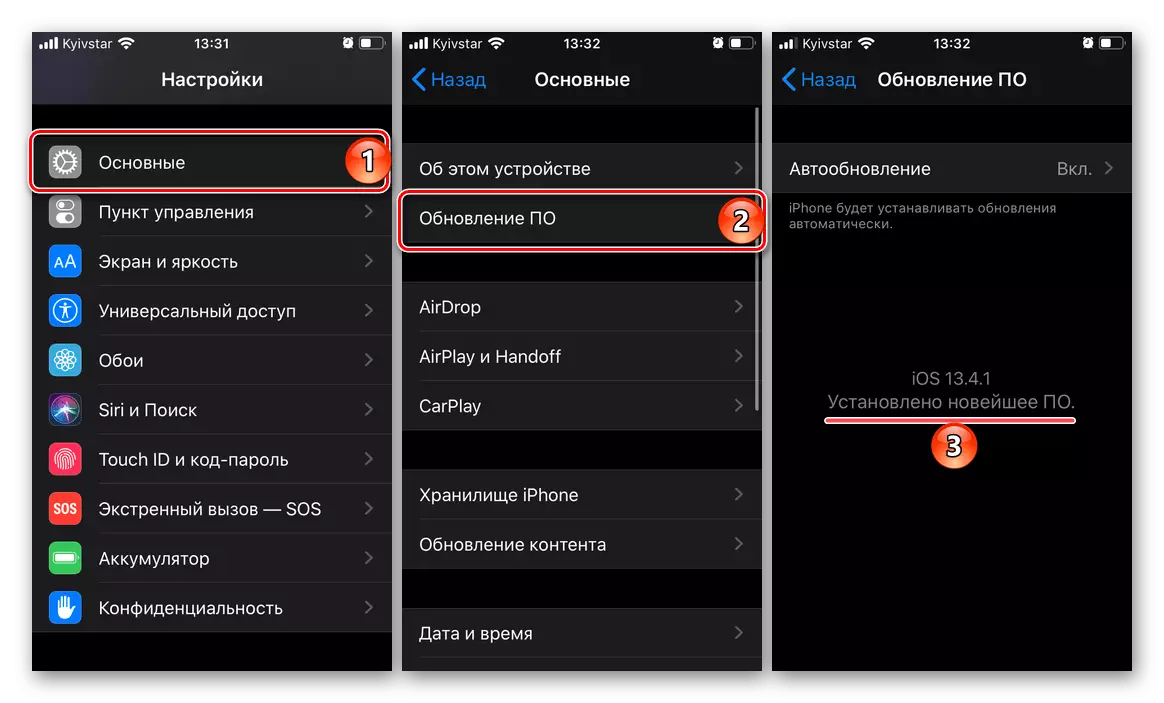
accessoire de charge
Avec la première et, dans certains cas, les connexions suivantes à l'accessoire sans fil iPhone, la raison du problème considéré peut être le faible niveau de cette dernière accusation. Pour exclure, placez les AirPod dans le cas et le connecter à l'aide du câble éclair à USB complète à la source d'alimentation pendant une ou deux heures. Assurez-vous que les écouteurs sont chargés, l'indicateur d'état d'aide, qui, selon le modèle, est à l'intérieur du couvercle ou sur lui, il doit avoir une couleur verte.

Option 2: Le casque est branché pour la première fois.
Dans la première partie de l'article, nous avons fait part les principales conditions nécessaires à l'interface normale de l'iPhone et AirPod, sans mentionner une seule - la préparation physique de l'accessoire à cette procédure dans les cas où il est connecté ou déjà connecté à un autre dispositif . Pour ce faire, vous devez réinitialiser.
Important! Les recommandations suivantes seront utiles dans les cas où le casque spontanément arrêté la connexion et ce problème n'a pas été éliminé après avoir sélectionné l'option « Oublier cet appareil », que nous avons parlé dans la partie précédente.
- Placez les deux écouteurs dans l 'affaire.
- les charger au niveau auquel l'indicateur d'état sur le cas ou l'intérieur (dépend du modèle) aura une couleur verte.
- Ouvrez le boîtier (cette action n'est pas nécessaire pour les modèles avec le soutien de la fonction Rechargement sans fil, l'indicateur LED est situé à l'extérieur, et non à l'intérieur du boîtier). Sans enlever les AirPod de, appuyez sur le bouton sur le boîtier et le maintenir pendant quelques secondes jusqu'à ce que la LED accepte blanc et ne démarre pas clignoter.

Souvent, si les AirPod ne se connecte pas à l'iPhone, il suffit de vérifier et d'éliminer les causes non évidentes de ce problème, et de telles mesures « radicales », comme un arrêt complet ou remise à zéro, il faut extrêmement rare. Heureusement, ils ne comportent pas de conséquences désagréables.
A LIRE AUSSI: Connexion des écouteurs sans fil fabricants tiers pour iPhone

